Vielleicht geht es Euch ja ähnlich denn mir ging immer auf die Nerven das ich auf verschiedenen Rechnern hier in meinem Heimnetzwerk unterschiedliche Musikbibliotheken hatte. Die haben zwar alle auf den gleichen Datenbestand (sprich MP3 und Flac Dateien) der zentral auf meinem Windows 8 Heimserver liegt zugegriffen, aber jeder Rechner führte seine eigene Bibliothek mit jeweils eigenen Einstellungen, jede Player-Installation mußte angepasst werden ->Skins, Ansichten, Player-Layout, etc.
Das gleiche dann nochmal an meinem Arbeitsplatzrechner. Da hab ich die Faxen mal dicke gehabt und überlegt wie man das Ganze am besten zentral auf dem Heimserver realisieren kann, bzw. einiges vielleicht sogar in die Wolke auslagert die sich dann mit jedem Rechner synchronisiert.
Um es vorwegzunehmen, das funktioniert ganz famos, wobei es selbstverständlich ganz verschiedene Herangehensweisen gibt. Ich möchte hier aber kurz berichten wie ich das ohne Anspruch auf Vollständigkeit gelöst habe. Mit Sicherheit habt Ihr noch ganz andere Bedürfnisse an so einer Lösung, ich stelle aber hier kurz meine Vorgehensweise vor – vielleicht hilft es dem ein oder anderen das für sich dann weiterzuentwickeln.
Was brauchen wir?
- MusicBee als portable Version (aktuell Version 2.2) Download hier->
- BitTorrent Sync Beta Download hier->
- alternativ zu BitTorrent Sync ->Dropbox, SkyDrive(OneDrive), GoogleDrive, DriveMeCrazy
Im Grunde muss es auch nicht unbedingt MusicBee sein, wenn Euer Herz denn unbedingt an was anderem hängt. Ich nutze seit Jahren allerdings nur noch MusicBee daher kann ich zu den anderen Playern nix sagen, das müsstet Ihr dann mal schön alleine testen. Es muss auch nicht unbedingt ein Server im Heimnetzwerk laufen, ihr könnt das auch lokal an einem Rechner anlegen und die benötigten Ordner im Netzwerk später freigeben.
Als erstes hab ich mir einen Ordner auf dem Heimserver erstellt und Ihn stumpf „MusicBee-Player“ genannt, hier habe ich das .zip file des portablen MusicBee-Players entpackt. Nach Aufruf der „MusicBee.exe“ fragt MB nach dem Verzeichniss in welchem Eure Musidateien stecken. Alle diejenigen die wie ich MB schon länger nutzen, können sich das Einlesen der Musikdateiverzeichnisse an dieser Stelle ersparen, alle anderen sollten das hier initial dann einmal tun. Als nächstes erstellt Ihr dann einen leeren Ordner auf Eurem Server/Rechner und benennt Ihn mit sowas wie „MB-Bibliothek“. Jetzt geht Ihr in die MB-Einstellungen unter „Bibliothek“ und setzt den Pfad auf Euer gerade angelegtes, leeres Verzeichniss.
Alle Newbies stellen jetzt am besten erstmal Ihr MB-Layout ein, ist ja nur einmal Wichtig dann auch so Einstellungen das das gewählte Musikverzeichniss kontinuierlich überwacht werden sollte. Ein paar Tipps zum Layout hab ich hier losgelassen, aber über Geschmack lässt sich bekanntlich streiten. Nun denn, weiter geht es ->
Im Grunde war es das eigentlich schon, denn es lässt sich ja jetzt die MusicBee.exe von überall im Heimnetzwerk über die Freigabe aufrufen, und der darin installierte MB Player weiß wo sein Musikverzeichniss und seine Bibliothek liegt. Das gilt zumindest für alle MB Anfänger die das jetzt neu aufgesetzt haben. Diejenigen die schon vorher MB auf einem Rechner installiert hatten und trotzdem ein zentrales Musikverzeichniss hatten, kopieren jetzt Ihren vorhandenen „Bibliotheks-Ordner“ (Pfad siehe Screenshot oben) und bringen Ihn in Sicherheit.
Danach löscht Ihr Eure lokale Installation und erstellt einen „MusicBee-Player“ Ordner mit der portablen MB Version just wie die Newbies oben im Artikel. Wenn Ihr MB jetzt als portable Version öffnet, stellt den neuen Bibliotheksordner ein (das leere Verzeichniss) und schliesst MB wieder. Kopiert nun alle Dateien Eurer alten Bibliothek in den neu erstellten Bibliotheks-Ordner. Wenn Ihr MB jetzt öffnet, ist die gesamte alte Bibliothek sofort wieder am Start.
Bestehende MB User mit normaler Installation möchten vielleicht auch Ihre bestehenden Einstellungen mit rüber auf die portable Version retten. Kein Problem. Kopiert alles aus dem alten Ordner->C:\Users\Username\AppData\Roaming\MusicBee -> in den neuen, portablen Ordner „AppData“ und ersetzt die vorhandenen Dateien.
Was haben wir bisher erreicht? Nun->
- Ein zentraler Ordner der den portablen MusicBee Player enthält
- Ein zentraler Ordner der die MusicBee Bibliothek enthält
- Ein zentraler Order der die Musikdateien enthält
Damit seid Ihr im Heimnetz doch schon sauber, oder? Nun, jetzt gilt es noch den Arbeitsplatzrechner, den Computer im Ferienhaus oder bei der Freundin klarzumachen! Viele Wege führen hier nach Rom, das hängt mitunter auch ganz davon ab wie groß Euer zentraler Ordner mit den Musikdateien ist, den hier scheiden sich die Wege dann wieder! Wenn ihr im Musikverzechniss nur ein paar Hits hin und her dengelt, was hindert Euch daran alle 3 oben angeprochenen Ordner in Euer Dropbox, OneDrive, GoogleDrive zu übernehmen und dann von überall zu synchronisieren?
Mein Musikverzeichniss ist ca. 600 GB groß und damit noch nicht einmal riesig, aber alles über x GB über die Cloud-Dienste zu dengeln macht nicht viel Sinn, es sei denn Ihr seid eh Kind von reichen Eltern. Daher synchronisiere ich meine Musik-Dateien zu Rechnern die nicht lokal im Heimnetzwerk stehen mit BitTorrent-Sync. Was BitTorrent- Synch schon in der BETA leisten kann, hatte ich ja hier schon raus gelassen ->
Jetzt müsst Ihr also nur noch die oben angesprochenen 3 Ordner mit BitTorrent Synch auf allen benötigten Fremdrechnern (also Rechner die nicht bei Euch im Heimnetz stehen) synchronisieren. Damit das bei einem riesigen Musikbestand nicht ewig dauert ist es eventuell sinnig das Verzeichniss einmal initial auf den anderen Rechnern zu kopieren, alle anderen künftigen Änderungen synchen dann brav im Hintergund.
Mir ist durchaus klar das so etwas in Zeiten der 10 Euro Streaming Flatrate mit zentrillionen Songs etwas altbacken daher kommt, mir schnurz. Es gibt immer noch sehr geile Alben die ich auf meinen Festplatten habe, die man aber bei Spotify, Rdio etc. vergebens sucht. In diesem Sinne…
Gesagt – Getan: Teil 1 des MusicBee Tutorials für die Version 3.0 ist online
Viel Spaß beim Moshen

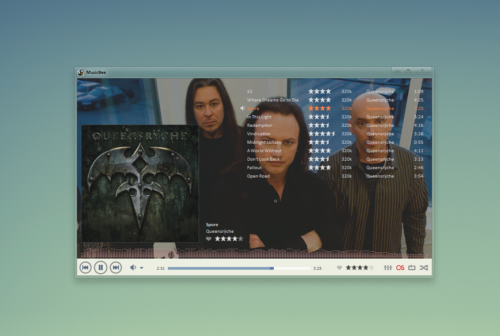
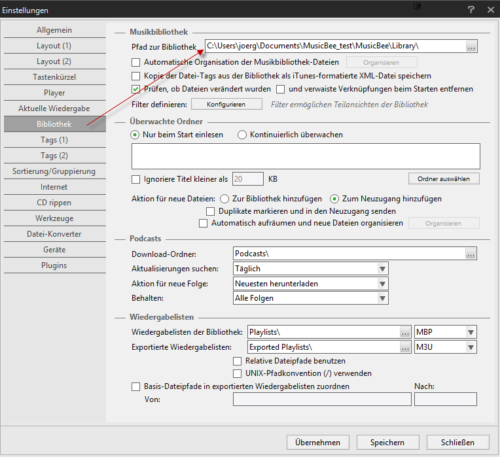
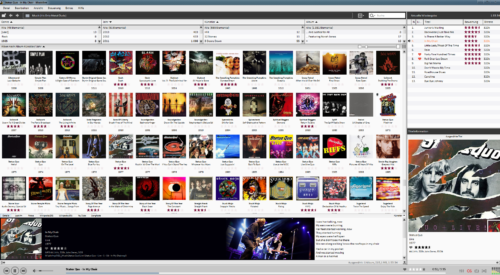

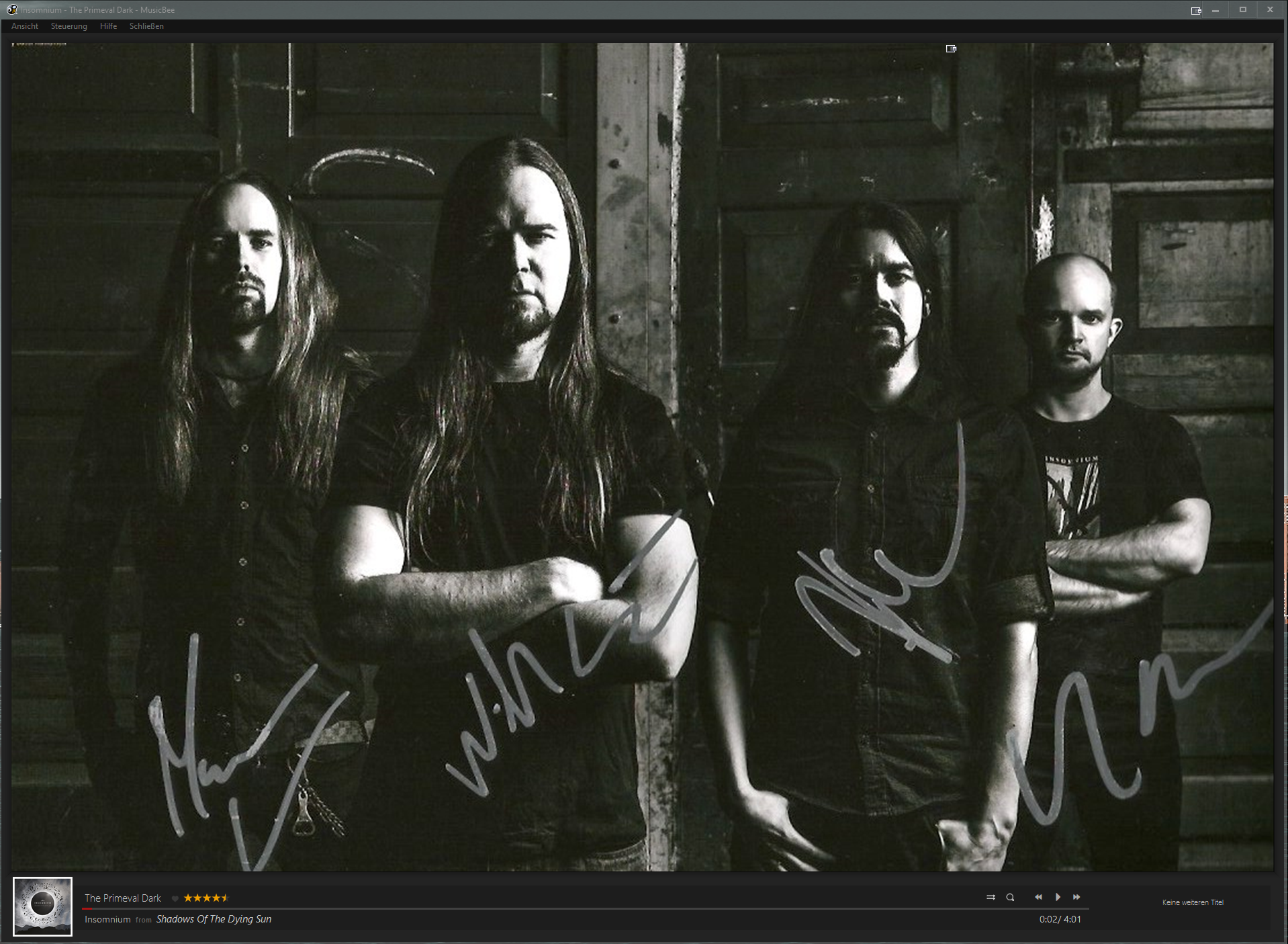
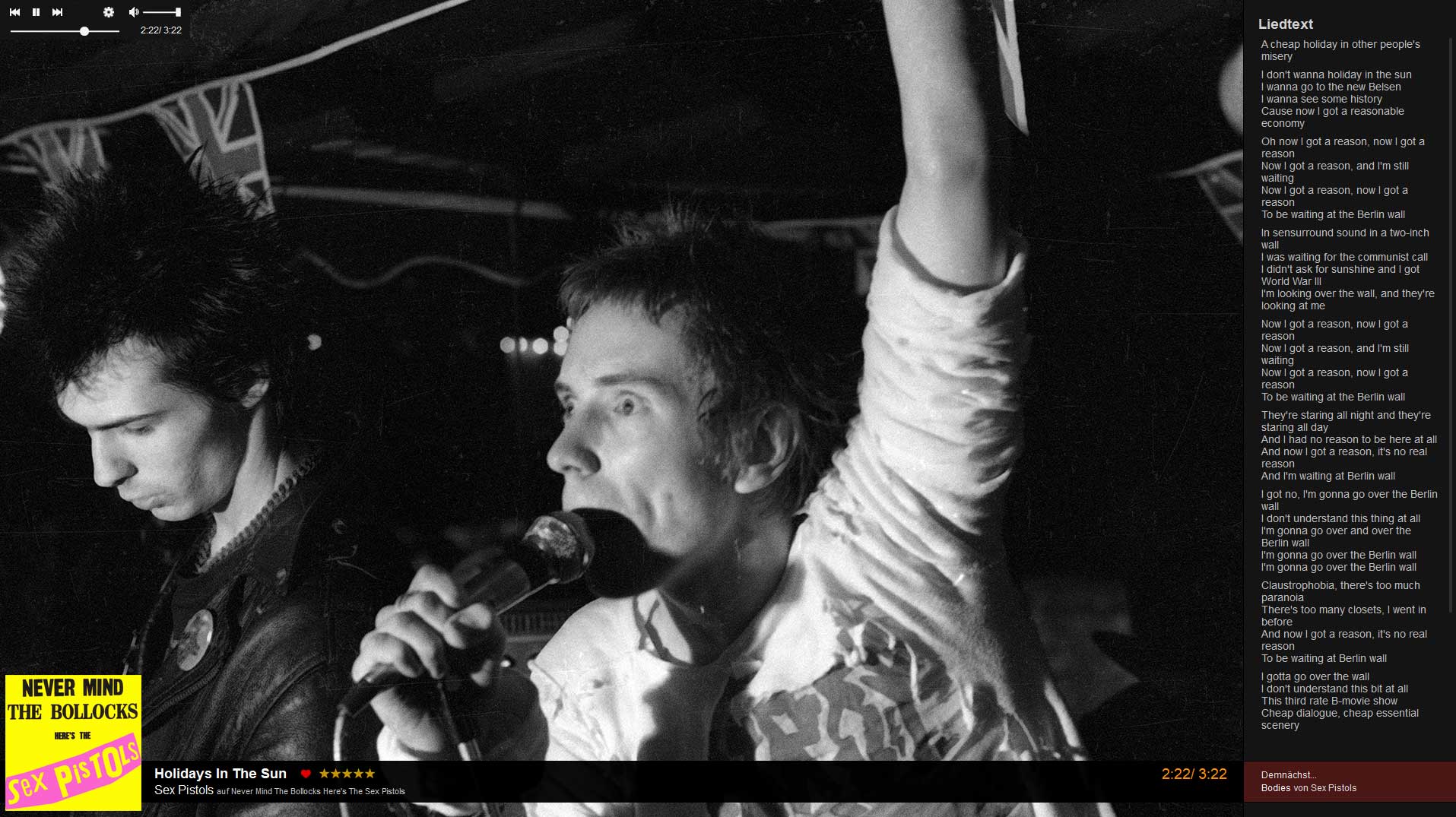

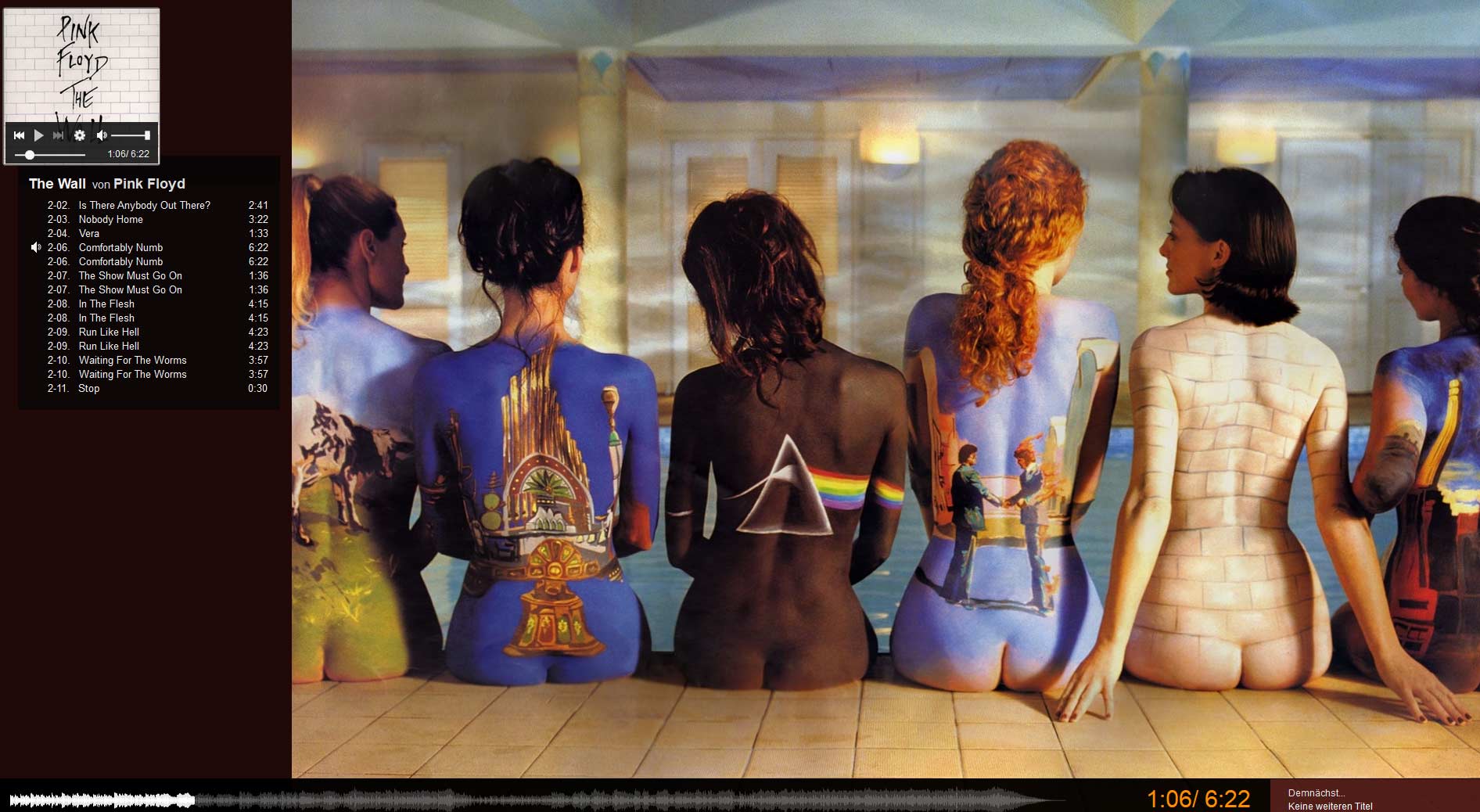

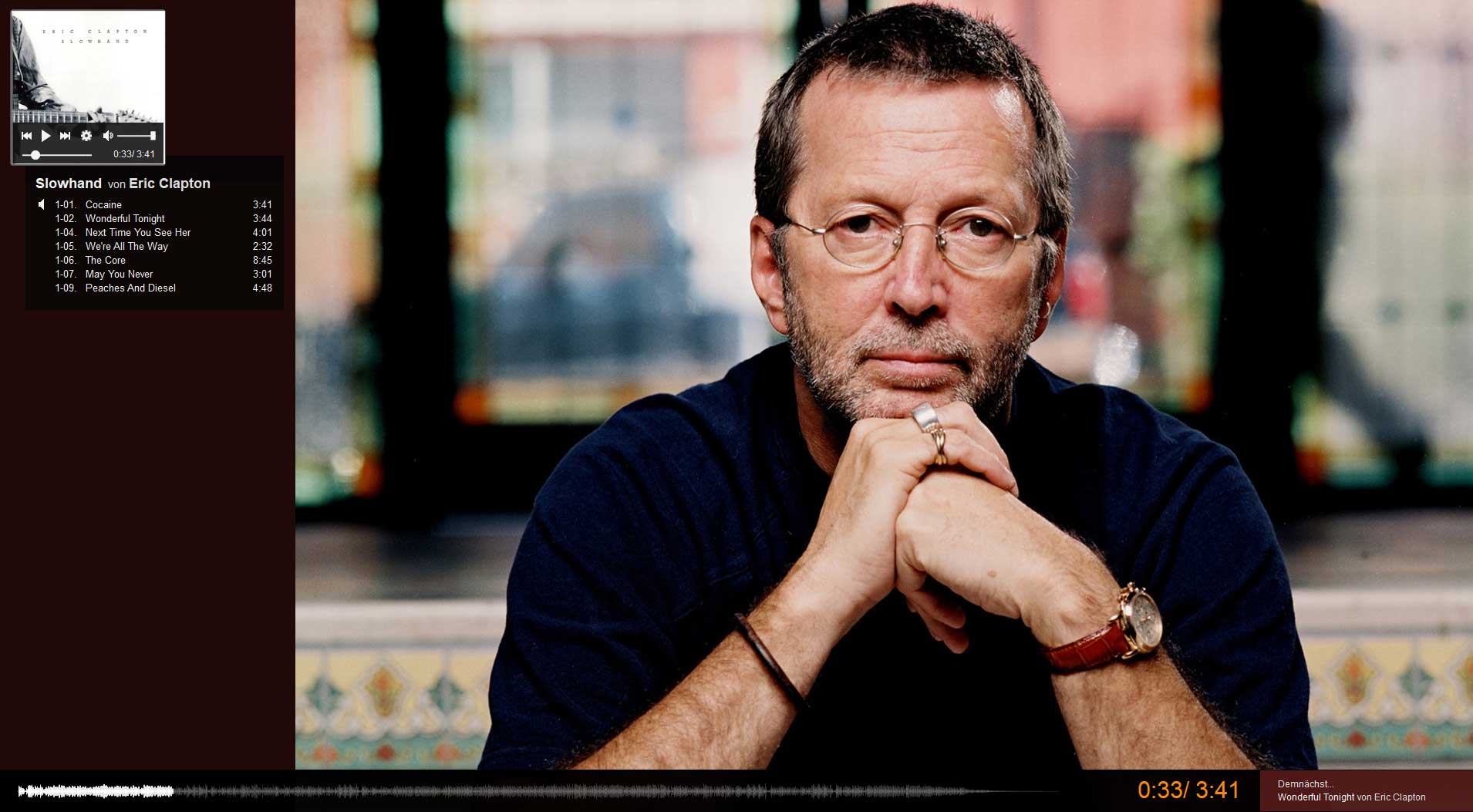

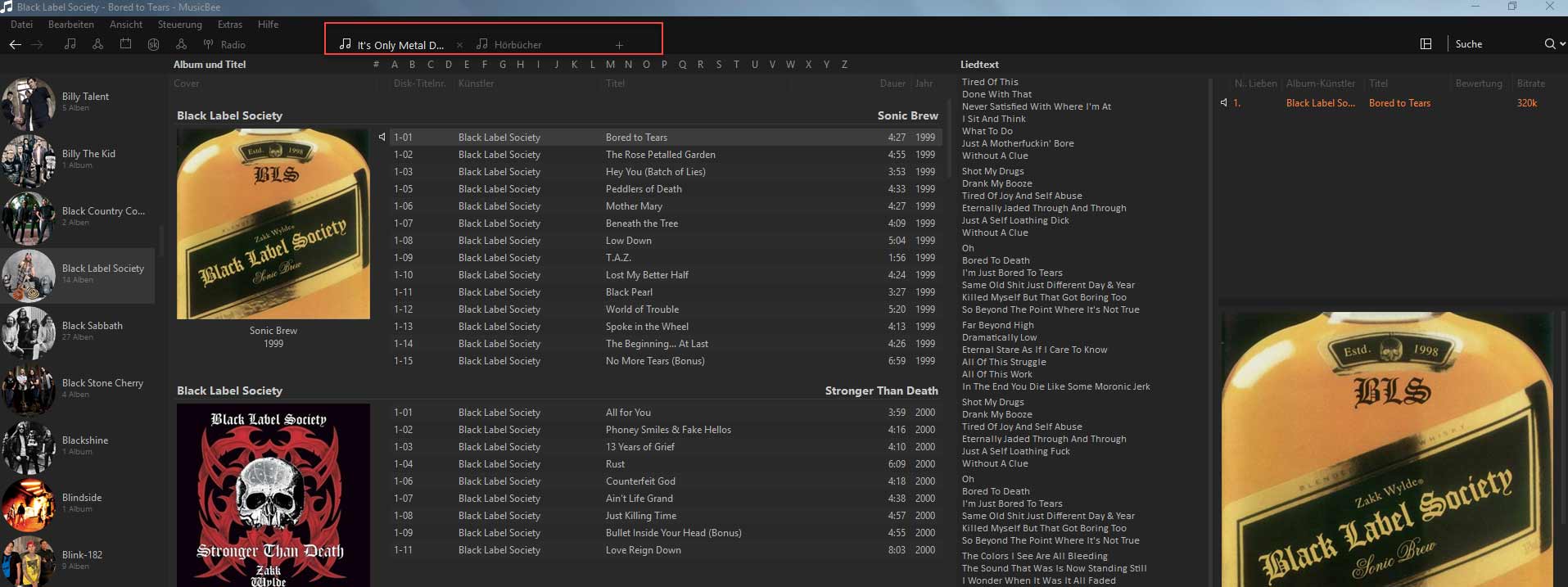



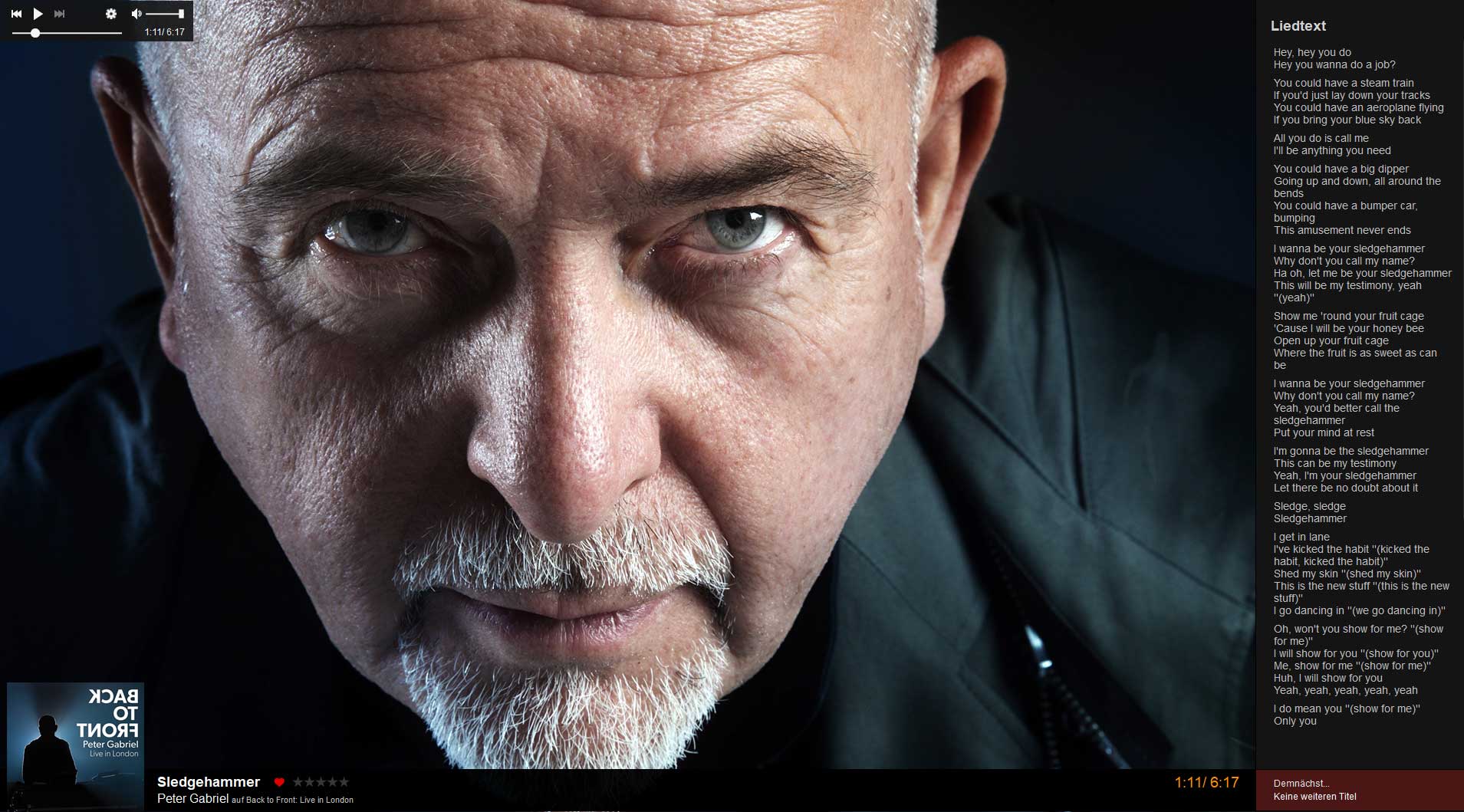
Hallo Jörg, Du hast mir schon oft geholfen, vielleicht kannst du es jetzt auch. Ich habe meine komplette Musikbibliothek nun auf eine externe Festplatte gespeichert und sie an meiner fritzbox als nas eingerichtete. Über meinen Explorer kann ich von jedem PC im Netzwerk auf die Nas zugreifen, leider aber nicht mit Musicbee (3.0). Gibt es, wenn möglich eine einfache Möglichkeit. Schon mal jetzt vielen Dank für die bisherigen Hilfen und vielleicht ja auch für die neue.
Lieben Gruß
Udo
Hallo Udo,
sorry, hab hier keinerlei Erfahrung weil ich selbst meine MB Dateien (Bibliothek + Musik Dateien) auf einem kleinen Windows 10 Homeserver liegen habe. Aber ich versuche zu helfen
Ich weiß nicht wie du dein FritzBox NAS in dein Windows Netzwerk integriert hast, aber ich empfehle den FritzBox NAS Speicher an dem PC (oder an allen die MusicBee installiert haben) als Netzlaufwerk einzurichten. https://avm.de/service/fritzbox/fritzbox-7390/wissensdatenbank/publication/show/543_Speicher-NAS-am-Computer-als-Netzlaufwerk-einrichten/
Danach musst du nur noch MB mitteilen wo deine Musikbibliothek und dein Verzeichniss mit den Musikdateien – über das Netzlaufwerksverzeichniss – jetzt auf dem FritzBox NAS liegt.
Falls du gar nicht klarkommst, ich hab auch ne Fritzbox und ne olle Festplatte die ich zum Testen benutzen kann. Sag Bescheid.
Viele Grüße
Joerg
Lieber Jörg! Du bist ein wirklicher Meister, also ein Jörgermeister!!! Dank Deiner Anregung hat alles super geklappt. Danke und lieben Gruß
Udo
Bei mir liegt die Musiksammlung auf OneDrive, da ich im Rahmen meines Office 365 Abonnements 1TB Cloudspeicher zur Verfügung habe. Preislich geben sich diese Clouddienste sowieso wenig. Allerdings kämpfe ich noch ein wenig mit den Zeichenbeschränkungen von OneDrive/MS, da meine alte Sammlung davor unter OSX verwaltet wurde und dort keine Längenbeschränkungen von Ordnernamen gelten und auch diverse Sonderzeichen akzeptiert werden. OneDrive mag z.B. auch keine „…“ vor oder hinter einem Dateinamen, was bei Apple kein Problem ist. Da werde ich noch etwas Feintuning betreiben müssen.
Hi, ist es auch möglich mit MB Lieder vom PC an ein externes Internet Radio zu übertragen, damit in meiner Küche die Lieder vom PC laufen? Wenn ja, wie kriegt man das hin
Hallo Paolo,
ich formuliere es mal vorsichtig und sage ja, das sollte funktionieren. Ich habe es allerdings nicht selbst getestet!
Schau mal hier nach dem UPnP/DLNA Plugin: http://getmusicbee.com/addons/plugins/11/upnp-dlna-device-support/
Dieses sollte in der Lage sein einen Stream auch direkt an ein UPnP fähiges Gerät zu senden.
Viel Erfolg
Beste Grüße
Joerg
Hi Jörg, ich bin auch begeisterter MB Nutzer, Dieser Artikel ist genau das was ich auch machen will, nur habe ich noch eine Frage: Wenn ich die portable Version auf zwei Rechnern installiere wie oben beschrieben, kann ich dann auch von beiden Rechnern gleichzeitig auf die Biblithek zugreifen? Bekommt also Rechner 1 Live das mit wenn ich am Rechner 2 z.B die Tags aktualisiere?
Ansonsten super beschrieben, vor allem super verständlich für Anfänger. Weiter so. Gruß Matthias
Hallo mg,
hab es gerade nochmal getestet. Ja, der Zugriff auf die gemeinsame Bibliothek klappt auch mit mehreren Rechnern gleichzeitig und Rechner A kann zeitgleich ganz andere Tracks abspielen als Rechner B.
Was das Tag aktualisieren angeht so kann ich das gerade nicht vernünftig testen. Ich hab es mal mit einem Covertausch gemacht, aber der andere MB Rechner bekommt das nicht mit, jedenfalls nicht live und auch nicht nach F5 (Aktualisieren). Das mag aber auch am Caching liegen, denn MB legt für alle Bilder (Künstler, Cover, etc.) einen Cache an damit sie schneller angezeigt werden. Nach Neustart hat MB auf jeden Fall die Tag-Änderung begriffen. Ob andere Tags schneller aktualisiert werden kann ich gerade nicht sagen. Versuch macht kluch
Danke für deinen Versuch, ich werde es auch mal noch testen…